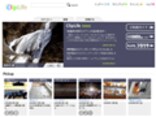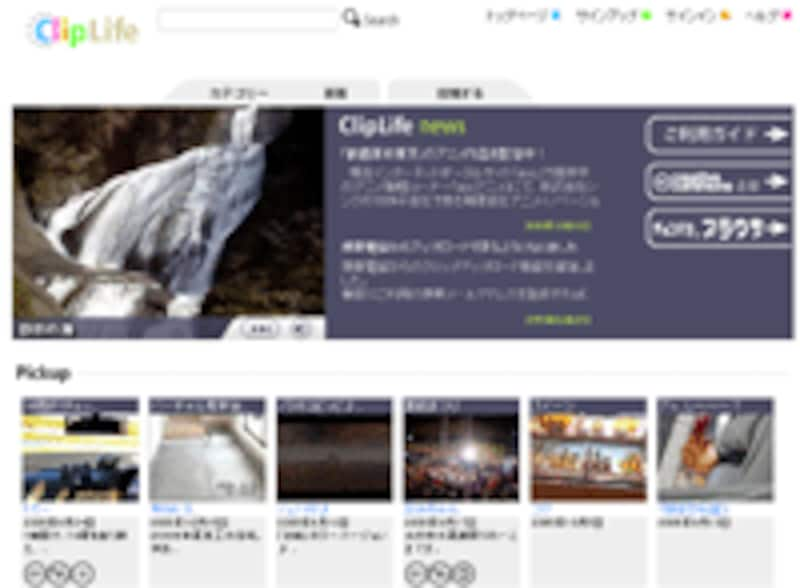 |
| 自分の動画を貼ってみましょう |
ただ、YouTubeの動画は所詮人が作成した動画です。せっかくなら自分が作成した動画も自分の動画に貼ってみたいですよね。
そこで今回は自分で撮影したビデオを、ブログに貼るための方法をご紹介したいと思います。
ビデオをパソコンに転送しよう
当然ブログに自分の動画を貼り付けるには、動画の素材が必要です。まずはビデオカメラやデジタルカメラのビデオ撮影機能で、動画を撮影してその動画ファイルをパソコンに転送してください。
動画ファイルのサイズをパソコンで調べてみていただくと分かりますが、一般的に動画ファイルは、文字や音声のファイルに比べてサイズが圧倒的に大きいため、ブログ記事にファイル自体を添付するのは難しいのが実情です。
そこで、便利なのがYouTubeのような動画共有サイトです。
実はYouTubeのような動画共有サイトは、誰でも動画をアップロードすることができるようになっています。
動画共有サイトに動画をアップロードして、前回ご紹介した方法で自分のブログに動画を貼れば、ファイルサイズを気にせず気軽にブログに動画を貼り付けることができます。
日本の動画共有サイトなら利用も簡単
ただ、YouTubeは海外のサービスですし、サイトは英語になりますので、日本の動画共有サイトを使ってみましょう。ここでは、NTTが運営しているClipLifeという動画共有サイトを例にご紹介します。
まずはClipLifeにアクセスして右上の「サインアップ」から、アカウントを作成してください。
アカウントを作成すると真ん中の「投稿する」というメニューから動画を投稿することができるようになります。
先ほどパソコンに転送した動画ファイルを読み込ませてください。

(ファイルサイズによってはアップロードに時間がかかりますので、しばらく待ちましょう)
アップロードが終了したら、あとはタイトル等の必要な情報を入力しましょう。
なお、ClipLifeでは変換した動画を見せるだけではなく、アップロードした動画ファイル自体を閲覧者にダウンロードしてもらうようにすることもできます。
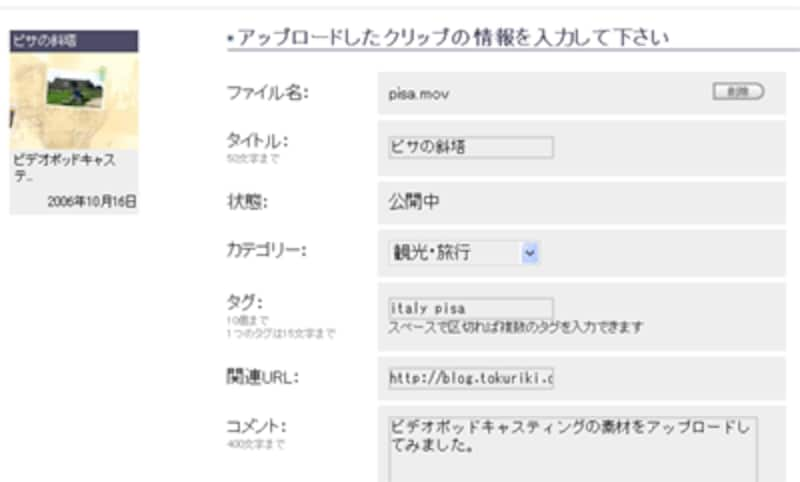
動画がサイトに掲載されたら、あとは前回紹介したのと同じように貼り付けのコードを自分のブログに貼り付けるだけです。
ちなみに、動画共有サイトでは動画を自分のブログに貼り付けなくても、動画共有サイト内の他の利用者に動画を見てもらうこともできます。
 |
| ガイドの投稿動画例 |
日本にはClipLife以外にも多数の動画共有サイトがありますので、自分にあったサイトを使って動画を上手く活用してみてください。
【関連サイト】
・ClipLife
【関連リンク】
・動画を使ってビデオブログに挑戦